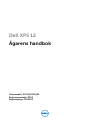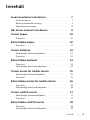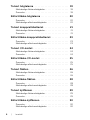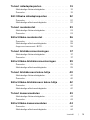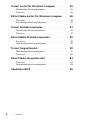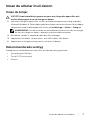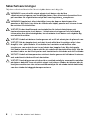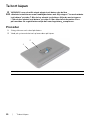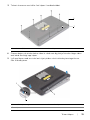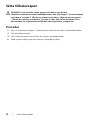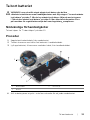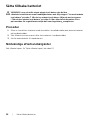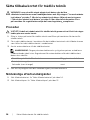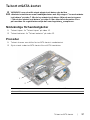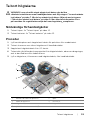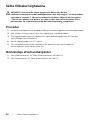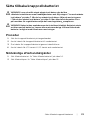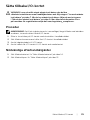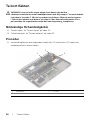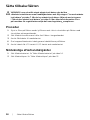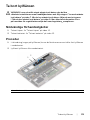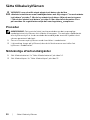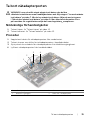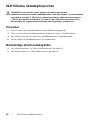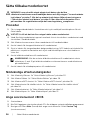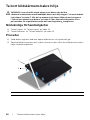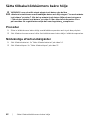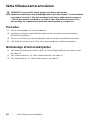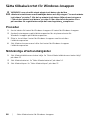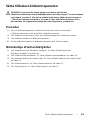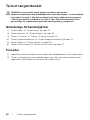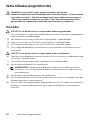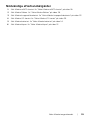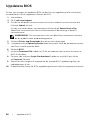Dell XPS 12
Ägarens handbok
Datormodell: XPS 9Q33/9Q34
Regleringsmodell: P20S
Regleringstyp: P20S002

Anmärkningar, viktigt och varningar
ANMÄRKNING: Obs innehåller viktig information som kan hjälpa dig att få ut
mer av din dator.
VIKTIGT! VIKTIGT! Här anges information om hur potentiell skada på
maskinvaran eller dataförlust kan uppstå om anvisningarna inte följs.
VARNING! VARNING! Detta meddelande indikerar risk för skada på
egendom eller person, eller livsfara.
____________________
© 2013 Dell Inc.
Varumärken som används i denna text: Dell™, DELL-logotypen och XPS™ är varumärken som
tillhör Dell Inc.; Microsoft
®
och Windows
®
är registrerade varumärken som tillhör Microsoft
corporation i USA och/eller andra länder.
2013 - 06 Rev. A00

Innehåll | 3
Innehåll
Innan du arbetar inuti datorn . . . . . . . . . . . . . . . . . 7
Innan du börjar . . . . . . . . . . . . . . . . . . . . . . . . . . . . 7
Rekommenderade verktyg
. . . . . . . . . . . . . . . . . . . . 7
Säkerhetsanvisningar
. . . . . . . . . . . . . . . . . . . . . . . . 8
När du har arbetat inuti datorn . . . . . . . . . . . . . . . . 9
Ta bort kåpan
. . . . . . . . . . . . . . . . . . . . . . . . . . . . . 10
Procedur . . . . . . . . . . . . . . . . . . . . . . . . . . . . . . . 10
Sätta tillbaka kåpan . . . . . . . . . . . . . . . . . . . . . . . . 12
Procedur . . . . . . . . . . . . . . . . . . . . . . . . . . . . . . . 12
Ta bort batteriet . . . . . . . . . . . . . . . . . . . . . . . . . . . 13
Nödvändiga förhandsåtgärder . . . . . . . . . . . . . . . . . 13
Procedur
. . . . . . . . . . . . . . . . . . . . . . . . . . . . . . . 13
Sätta tillbaka batteriet . . . . . . . . . . . . . . . . . . . . . . 14
Procedur . . . . . . . . . . . . . . . . . . . . . . . . . . . . . . . 14
Nödvändiga efterhandsåtgärder
. . . . . . . . . . . . . . . . 14
Ta bort kortet för trådlös teknik . . . . . . . . . . . . . . 15
Nödvändiga förhandsåtgärder . . . . . . . . . . . . . . . . . 15
Procedur
. . . . . . . . . . . . . . . . . . . . . . . . . . . . . . . 15
Sätta tillbaka kortet för trådlös teknik . . . . . . . . . 16
Procedur . . . . . . . . . . . . . . . . . . . . . . . . . . . . . . . 16
Nödvändiga efterhandsåtgärder
. . . . . . . . . . . . . . . . 16
Ta bort mSATA-kortet . . . . . . . . . . . . . . . . . . . . . . 17
Nödvändiga förhandsåtgärder . . . . . . . . . . . . . . . . . 17
Procedur
. . . . . . . . . . . . . . . . . . . . . . . . . . . . . . . 17
Sätta tillbaka mSATA-kortet . . . . . . . . . . . . . . . . . 18
Procedur . . . . . . . . . . . . . . . . . . . . . . . . . . . . . . . 18
Nödvändiga efterhandsåtgärder
. . . . . . . . . . . . . . . . 18

4 | Innehåll
Ta bort högtalarna . . . . . . . . . . . . . . . . . . . . . . . . . 19
Nödvändiga förhandsåtgärder . . . . . . . . . . . . . . . . . 19
Procedur
. . . . . . . . . . . . . . . . . . . . . . . . . . . . . . . 19
Sätta tillbaka högtalarna . . . . . . . . . . . . . . . . . . . . 20
Procedur . . . . . . . . . . . . . . . . . . . . . . . . . . . . . . . 20
Nödvändiga efterhandsåtgärder
. . . . . . . . . . . . . . . . 20
Ta bort knappcellsbatteriet . . . . . . . . . . . . . . . . . . 21
Nödvändiga förhandsåtgärder . . . . . . . . . . . . . . . . . 21
Procedur
. . . . . . . . . . . . . . . . . . . . . . . . . . . . . . . 21
Sätta tillbaka knappcellsbatteriet . . . . . . . . . . . . . 23
Procedur . . . . . . . . . . . . . . . . . . . . . . . . . . . . . . . 23
Nödvändiga efterhandsåtgärder
. . . . . . . . . . . . . . . . 23
Ta bort I/O-kortet . . . . . . . . . . . . . . . . . . . . . . . . . 24
Nödvändiga förhandsåtgärder . . . . . . . . . . . . . . . . . 24
Procedur
. . . . . . . . . . . . . . . . . . . . . . . . . . . . . . . 24
Sätta tillbaka I/O-kortet . . . . . . . . . . . . . . . . . . . . 25
Procedur . . . . . . . . . . . . . . . . . . . . . . . . . . . . . . . 25
Nödvändiga efterhandsåtgärder
. . . . . . . . . . . . . . . . 25
Ta bort fläkten . . . . . . . . . . . . . . . . . . . . . . . . . . . . 26
Nödvändiga förhandsåtgärder . . . . . . . . . . . . . . . . . 26
Procedur
. . . . . . . . . . . . . . . . . . . . . . . . . . . . . . . 26
Sätta tillbaka fläkten . . . . . . . . . . . . . . . . . . . . . . . 28
Procedur . . . . . . . . . . . . . . . . . . . . . . . . . . . . . . . 28
Nödvändiga efterhandsåtgärder
. . . . . . . . . . . . . . . . 28
Ta bort kylflänsen. . . . . . . . . . . . . . . . . . . . . . . . . . 29
Nödvändiga förhandsåtgärder . . . . . . . . . . . . . . . . . 29
Procedur
. . . . . . . . . . . . . . . . . . . . . . . . . . . . . . . 29
Sätta tillbaka kylflänsen. . . . . . . . . . . . . . . . . . . . . 30
Procedur . . . . . . . . . . . . . . . . . . . . . . . . . . . . . . . 30
Nödvändiga efterhandsåtgärder
. . . . . . . . . . . . . . . . 30

Innehåll | 5
Ta bort nätadapterporten . . . . . . . . . . . . . . . . . . . 31
Nödvändiga förhandsåtgärder . . . . . . . . . . . . . . . . . 31
Procedur
. . . . . . . . . . . . . . . . . . . . . . . . . . . . . . . 31
Sätt tillbaka nätadapterporten . . . . . . . . . . . . . . . 32
Procedur . . . . . . . . . . . . . . . . . . . . . . . . . . . . . . . 32
Nödvändiga efterhandsåtgärder
. . . . . . . . . . . . . . . . 32
Ta bort moderkortet . . . . . . . . . . . . . . . . . . . . . . . 33
Nödvändiga förhandsåtgärder . . . . . . . . . . . . . . . . . 33
Procedur
. . . . . . . . . . . . . . . . . . . . . . . . . . . . . . . 33
Sätta tillbaka moderkortet . . . . . . . . . . . . . . . . . . 36
Procedur . . . . . . . . . . . . . . . . . . . . . . . . . . . . . . . 36
Nödvändiga efterhandsåtgärder
. . . . . . . . . . . . . . . . 36
Ange servicenumret i BIOS
. . . . . . . . . . . . . . . . . . . 36
Ta bort bildskärmsmonteringen . . . . . . . . . . . . . . 37
Nödvändiga förhandsåtgärder . . . . . . . . . . . . . . . . . 37
Procedur
. . . . . . . . . . . . . . . . . . . . . . . . . . . . . . . 37
Sätta tillbaka bildskärmsmonteringen . . . . . . . . . 39
Procedur . . . . . . . . . . . . . . . . . . . . . . . . . . . . . . . 39
Nödvändiga efterhandsåtgärder
. . . . . . . . . . . . . . . . 39
Ta bort bildskärmens bakre hölje . . . . . . . . . . . . 40
Nödvändiga förhandsåtgärder . . . . . . . . . . . . . . . . . 40
Procedur
. . . . . . . . . . . . . . . . . . . . . . . . . . . . . . . 40
Sätta tillbaka bildskärmens bakre hölje . . . . . . . . 42
Procedur . . . . . . . . . . . . . . . . . . . . . . . . . . . . . . . 42
Nödvändiga efterhandsåtgärder
. . . . . . . . . . . . . . . . 42
Ta bort kameramodulen . . . . . . . . . . . . . . . . . . . . 43
Nödvändiga förhandsåtgärder . . . . . . . . . . . . . . . . . 43
Procedur
. . . . . . . . . . . . . . . . . . . . . . . . . . . . . . . 43
Sätta tillbaka kameramodulen . . . . . . . . . . . . . . 44
Procedur . . . . . . . . . . . . . . . . . . . . . . . . . . . . . . . 44
Nödvändiga efterhandsåtgärder
. . . . . . . . . . . . . . . . 44

6 | Innehåll
Ta bort kortet för Windows-knappen. . . . . . . . . . 45
Nödvändiga förhandsåtgärder . . . . . . . . . . . . . . . . . 45
Procedur
. . . . . . . . . . . . . . . . . . . . . . . . . . . . . . . 45
Sätta tillbaka kortet för Windows-knappen. . . . . 46
Procedur . . . . . . . . . . . . . . . . . . . . . . . . . . . . . . . 46
Nödvändiga efterhandsåtgärder
. . . . . . . . . . . . . . . . 46
Ta bort bildskärmspanelen . . . . . . . . . . . . . . . . . . 47
Nödvändiga förhandsåtgärder . . . . . . . . . . . . . . . . . 47
Procedur
. . . . . . . . . . . . . . . . . . . . . . . . . . . . . . . 47
Sätta tillbaka bildskärmspanelen . . . . . . . . . . . . . 49
Procedur . . . . . . . . . . . . . . . . . . . . . . . . . . . . . . . 49
Nödvändiga efterhandsåtgärder
. . . . . . . . . . . . . . . . 49
Ta bort tangentbordet . . . . . . . . . . . . . . . . . . . . . . 50
Nödvändiga förhandsåtgärder . . . . . . . . . . . . . . . . . 50
Procedur
. . . . . . . . . . . . . . . . . . . . . . . . . . . . . . . 50
Sätta tillbaka tangentbordet . . . . . . . . . . . . . . . . . 54
Procedur . . . . . . . . . . . . . . . . . . . . . . . . . . . . . . . 54
Nödvändiga efterhandsåtgärder
. . . . . . . . . . . . . . . . 55
Uppdatera BIOS . . . . . . . . . . . . . . . . . . . . . . . . . . . 56

Innan du arbetar inuti datorn | 7
Innan du arbetar inuti datorn
Innan du börjar
VIKTIGT! Undvik dataförlust genom att spara och stänga alla öppna filer och
avsluta alla program innan du stänger av datorn.
1 Spara och stäng alla öppna filer, avsluta alla öppna program och stäng av datorn.
Microsoft Windows 8: Peka på det nedre/övre högra hörnet av skärmen för att öppna
sidopanelen med snabbknappar och klicka på Inställningar→ Ström→ Stäng av.
ANMÄRKNING: Om du använder ett annat operativsystem finns det anvisningar
för hur du stänger av datorn i operativsystemets dokumentation.
2 När datorn stängts av kopplar du bort den från eluttaget.
3 Koppla bort alla kablar, såsom ström- och USB-kablar, från datorn.
4 Koppla bort all kringutrustning som är ansluten till datorn.
Rekommenderade verktyg
Procedurerna i detta dokument kan kräva att följande verktyg används:
• Krysspårmejsel (Phillips)
• Torx #5 (T5) skruvmejsel
• Plastrits

8 | Innan du arbetar inuti datorn
Säkerhetsanvisningar
Följ dessa säkerhetsföreskrifter för att skydda datorn och dig själv.
VARNING! Innan du utför något arbete inuti datorn ska du läsa
säkerhetsanvisningarna som medföljde datorn. Mer säkerhetsinformation finns
på hemsidan för regelefterlevnad på dell.com/regulatory_compliance.
VARNING! Koppla bort alla strömkällor innan du öppnar datorkåpan eller
panelerna. När du är klar sätter du tillbaka alla kåpor, paneler och skruvar innan
du ansluter till strömkällan.
VIKTIGT! Endast kvalificerade servicetekniker får ta bort datorkåpan och
hantera komponenter inuti datorn. I säkerhetsanvisningarna finns fullständig
information om säkerhetsåtgärder, hur du arbetar inuti datorn och skyddar dig
mot elektriska stötar.
VIKTIGT! Undvik att datorn skadas genom att se till att arbetsytan är plan och ren.
VIKTIGT! När du kopplar bort en kabel ska du alltid dra i kontakten eller i dess
dragflik, inte i själva kabeln. Vissa kablar har kontakter med låsflikar eller
vingskruvar som måste lossas innan kabeln kan kopplas från. När du kopplar
från kablar ska du rikta in dem rakt för att undvika att kontaktstiften böjs. När du
ansluter kablar ser du till att porten och kontakten är rättvända och rätt inriktade.
VIKTIGT! Undvik att komponenter och kort skadas genom att hålla dem i kanterna
och undvika att vidröra stift och kontakter.
VIKTIGT! Jorda dig genom att röra vid en omålad metallyta, exempelvis metallen
på datorns baksida, innan du vidrör något inuti datorn. Medan du arbetar bör du
med jämna mellanrum röra vid en omålad metallyta för att avleda statisk elektricitet,
som kan skada de inbyggda komponenterna.

När du har arbetat inuti datorn | 9
När du har arbetat inuti datorn
VIKTIGT! Om du lämnar överblivna eller lösa skruvar i datorn kan datorn
allvarligt skadas.
1 Sätt tillbaka alla skruvar och kontrollera att inga lösa skruvar finns kvar inuti datorn.
2 Anslut alla kablar, all kringutrustning och andra delar som du tog bort innan du
arbetade inuti datorn.
3 Anslut datorn till ett eluttag.
4 Starta datorn.

10 | Ta bort kåpan
Ta bort kåpan
VARNING! Innan du utför något arbete inuti datorn ska du läsa
säkerhetsinstruktionerna som medföljde datorn och följa stegen i ”Innan du arbetar
inuti datorn” på sidan 7. När du har arbetat inuti datorn följer du anvisningarna
i ”När du har arbetat inuti datorn” på sidan 9. Mer säkerhetsinformation finns
på hemsidan för regelefterlevnad på dell.com/regulatory_compliance.
Procedur
1 Stäng skärmen och vänd på datorn.
2 Vänd på systemmärket och placera den på kåpan.
1 kåpa 2 systemmärke
1
2

Ta bort kåpan | 11
3 Ta bort skruvarna som håller fast kåpan i handledsstödet.
4 Placera datorn så att den bakre sidan är vänd mot dig, börja från den högra sidan
och bänd försiktigt upp kåpan.
5 Lyft upp kåpan med en vinkel och skjut på den så att strömbrytarurtaget lossar
från strömbrytaren.
1 skruvar (11) 2 kåpa
1 strömbrytarurtag 2 strömbrytare
3kåpa
1
2
3
1
2

12 | Sätta tillbaka kåpan
Sätta tillbaka kåpan
VARNING! Innan du utför något arbete inuti datorn ska du läsa
säkerhetsinstruktionerna som medföljde datorn och följa stegen i ”Innan du arbetar
inuti datorn” på sidan 7. När du har arbetat inuti datorn följer du anvisningarna
i ”När du har arbetat inuti datorn” på sidan 9. Mer säkerhetsinformation finns
på hemsidan för regelefterlevnad på dell.com/regulatory_compliance.
Procedur
1 Skjut in strömbrytarurtaget i strömbrytaren och placera kåpan på handledsstödet.
2 Fäst baskåpan på plats.
3 Sätt tillbaka skruvarna som håller fast kåpan i handledsstödet.
4 Vänd systemmärket upp och ned och snäpp det på plats.

Ta bort batteriet | 13
Ta bort batteriet
VARNING! Innan du utför något arbete inuti datorn ska du läsa
säkerhetsinstruktionerna som medföljde datorn och följa stegen i ”Innan du arbetar
inuti datorn” på sidan 7. När du har arbetat inuti datorn följer du anvisningarna
i ”När du har arbetat inuti datorn” på sidan 9. Mer säkerhetsinformation finns
på hemsidan för regelefterlevnad på dell.com/regulatory_compliance.
Nödvändiga förhandsåtgärder
Ta bort kåpan. Se ”Ta bort kåpan” på sidan 10.
Procedur
1 Koppla bort batterikabeln från moderkortet.
2 Ta bort skruvarna som håller fast batteriet i handledsstödet.
3 Lyft upp batteriet, tillsammans med dess kabel, från handledsstödet.
4 Håll strömbrytaren intryckt i cirka fem sekunder för att jorda moderkortet.
1 batterikabel 2 skruvar (8)
3batteri
1
2
3

14 | Sätta tillbaka batteriet
Sätta tillbaka batteriet
VARNING! Innan du utför något arbete inuti datorn ska du läsa
säkerhetsinstruktionerna som medföljde datorn och följa stegen i ”Innan du arbetar
inuti datorn” på sidan 7. När du har arbetat inuti datorn följer du anvisningarna
i ”När du har arbetat inuti datorn” på sidan 9. Mer säkerhetsinformation finns
på hemsidan för regelefterlevnad på dell.com/regulatory_compliance.
Procedur
1 Rikta in skruvhålen i batteriet med skruvhålen i handledsstödet och placera batteriet
på handledsstödet.
2 Sätt tillbaka skruvarna som håller fast batteriet i handledsstödet.
3 Anslut batterikabeln till moderkortet.
Nödvändiga efterhandsåtgärder
Sätt tillbaka kåpan. Se ”Sätta tillbaka kåpan” på sidan 12.

Ta bort kortet för trådlös teknik | 15
Ta bort kortet för trådlös teknik
VARNING! Innan du utför något arbete inuti datorn ska du läsa
säkerhetsinstruktionerna som medföljde datorn och följa stegen i ”Innan du arbetar
inuti datorn” på sidan 7. När du har arbetat inuti datorn följer du anvisningarna
i ”När du har arbetat inuti datorn” på sidan 9. Mer säkerhetsinformation finns
på hemsidan för regelefterlevnad på dell.com/regulatory_compliance.
Nödvändiga förhandsåtgärder
1 Ta bort kåpan. Se ”Ta bort kåpan” på sidan 10.
2 Ta bort batteriet. Se ”Ta bort batteriet” på sidan 13.
Procedur
1 Ta bort mylartejpen och den ledande tejpen som sitter över antennkablarna.
2 Koppla bort antennkablarna från kortet för trådlös teknik.
3 Ta bort skruven som håller fast kortet för trådlös teknik i moderkortet.
4 Skjut kortet för trådlös teknik och ta bort det från kontakten på kortet för
trådlös teknik.
1skruv 2 antennkablar (2)
3 mylartejp och ledande tejp 4 kontakt för kort för trådlös teknik
5 kort för trådlös teknik
2
3
1
5
4

16 | Sätta tillbaka kortet för trådlös teknik
Sätta tillbaka kortet för trådlös teknik
VARNING! Innan du utför något arbete inuti datorn ska du läsa
säkerhetsinstruktionerna som medföljde datorn och följa stegen i ”Innan du arbetar
inuti datorn” på sidan 7. När du har arbetat inuti datorn följer du anvisningarna
i ”När du har arbetat inuti datorn” på sidan 9. Mer säkerhetsinformation finns
på hemsidan för regelefterlevnad på dell.com/regulatory_compliance.
Procedur
VIKTIGT! Undvik att skada kortet för trådlös teknik genom att se till att inte några
kablar placeras under kortet.
1 Rikta in skåran på kortet för trådlös teknik med fliken på kontakten för kortet för
trådlös teknik.
2 För in det trådlösa kortet i kontakten för det trådlösa kortet och sätt tillbaka skruven
som håller fast det trådlösa kortet i moderkortet.
3 Anslut antennkablarna till det trådlösa kortet.
ANMÄRKNING: Färgen på antennkablarna är synlig nära spetsen av kablarna.
I nedanstående tabell visas färgschemat för antennkablarna för det trådlösa kort
datorn har stöd för.
4 Sätt fast mylartejpen och den ledande tejpen på antennkablarna.
Nödvändiga efterhandsåtgärder
1 Sätt tillbaka batteriet. Se ”Sätta tillbaka batteriet” på sidan 14.
2 Sätt tillbaka kåpan. Se ”Sätta tillbaka kåpan” på sidan 12.
Kontakter på det trådlösa kortet Färg på antennkabel
Primär (vit triangel)
Sekundär (svart triangel)
vit
svart

Ta bort mSATA-kortet | 17
Ta bort mSATA-kortet
VARNING! Innan du utför något arbete inuti datorn ska du läsa
säkerhetsinstruktionerna som medföljde datorn och följa stegen i ”Innan du arbetar
inuti datorn” på sidan 7. När du har arbetat inuti datorn följer du anvisningarna
i ”När du har arbetat inuti datorn” på sidan 9. Mer säkerhetsinformation finns
på hemsidan för regelefterlevnad på dell.com/regulatory_compliance.
Nödvändiga förhandsåtgärder
1 Ta bort kåpan. Se ”Ta bort kåpan” på sidan 10.
2 Ta bort batteriet. Se ”Ta bort batteriet” på sidan 13.
Procedur
1 Ta bort skruven som håller fast mSATA-kortet i moderkortet.
2 Skjut ut och ta bort mSATA-kortet från mSATA-kontakten.
1 skruv 2 kontakt för mSATA-kort
3mSATA-kort
1
3
2

18 | Sätta tillbaka mSATA-kortet
Sätta tillbaka mSATA-kortet
VARNING! Innan du utför något arbete inuti datorn ska du läsa
säkerhetsinstruktionerna som medföljde datorn och följa stegen i ”Innan du arbetar
inuti datorn” på sidan 7. När du har arbetat inuti datorn följer du anvisningarna
i ”När du har arbetat inuti datorn” på sidan 9. Mer säkerhetsinformation finns
på hemsidan för regelefterlevnad på dell.com/regulatory_compliance.
Procedur
1 Passa in skåran på mSATA-kortet med fliken på kontakten för mSATA-kortet.
2 Vinkla mSATA-kortet och för in det i kontakten för mSATA-kortet.
3 Tryck ned den andra sidan av mSATA-kortet och sätt tillbaka skruven som håller fast
mSATA-kortet i moderkortet.
Nödvändiga efterhandsåtgärder
1 Sätt tillbaka batteriet. Se ”Sätta tillbaka batteriet” på sidan 14.
2 Sätt tillbaka kåpan. Se ”Sätta tillbaka kåpan” på sidan 12.

Ta bort högtalarna | 19
Ta bort högtalarna
VARNING! Innan du utför något arbete inuti datorn ska du läsa
säkerhetsinstruktionerna som medföljde datorn och följa stegen i ”Innan du arbetar
inuti datorn” på sidan 7. När du har arbetat inuti datorn följer du anvisningarna
i ”När du har arbetat inuti datorn” på sidan 9. Mer säkerhetsinformation finns
på hemsidan för regelefterlevnad på dell.com/regulatory_compliance.
Nödvändiga förhandsåtgärder
1 Ta bort kåpan. Se ”Ta bort kåpan” på sidan 10.
2 Ta bort batteriet. Se ”Ta bort batteriet” på sidan 13.
Procedur
1 Lyft kontaktspärren och koppla bort kabeln för pekskivan från moderkortet.
2 Ta bort skruvarna som säkrar högtalarna till handledsstödet.
3 Koppla bort högtalarkabeln från I/O-kortet.
4 Ta bort det självhäftande skummaterialet från högtalarkabeln, observera dragningen,
och ta bort kablarna från kabelhållarna.
5 Lyft av högtalarna, tillsammans med högtalarkabeln, från handledsstödet.
1 kontakt för kabel för pekskiva 2 spärr
3 kabel för pekskiva 4 skruvar (4)
5 högtalare (2) 6 högtalarkabel
7 självhäftande skummaterial (3)
7
5
4
6
1
3
2

20 | Sätta tillbaka högtalarna
Sätta tillbaka högtalarna
VARNING! Innan du utför något arbete inuti datorn ska du läsa
säkerhetsinstruktionerna som medföljde datorn och följa stegen i ”Innan du arbetar
inuti datorn” på sidan 7. När du har arbetat inuti datorn följer du anvisningarna
i ”När du har arbetat inuti datorn” på sidan 9. Mer säkerhetsinformation finns
på hemsidan för regelefterlevnad på dell.com/regulatory_compliance.
Procedur
1 Använd justertapparna på handledsstödet och placera högtalarna på handledsstödet.
2 Sätt tillbaka skruvarna som håller fast högtalarna i handledsstödet.
3 Dra högtalarkabeln genom kabelhållarna på handledsstödet och sätt fast det
självhäftande skummaterialet.
4 Anslut högtalarkabeln till I/O-kortet.
5 För in kabeln för pekskivan i kontakten för pekskivan och tryck nedåt på
kontaktspärren så att kabeln sitter fast.
Nödvändiga efterhandsåtgärder
1 Sätt tillbaka batteriet. Se ”Sätta tillbaka batteriet” på sidan 14.
2 Sätt tillbaka kåpan. Se ”Sätta tillbaka kåpan” på sidan 12.
Sidan laddas...
Sidan laddas...
Sidan laddas...
Sidan laddas...
Sidan laddas...
Sidan laddas...
Sidan laddas...
Sidan laddas...
Sidan laddas...
Sidan laddas...
Sidan laddas...
Sidan laddas...
Sidan laddas...
Sidan laddas...
Sidan laddas...
Sidan laddas...
Sidan laddas...
Sidan laddas...
Sidan laddas...
Sidan laddas...
Sidan laddas...
Sidan laddas...
Sidan laddas...
Sidan laddas...
Sidan laddas...
Sidan laddas...
Sidan laddas...
Sidan laddas...
Sidan laddas...
Sidan laddas...
Sidan laddas...
Sidan laddas...
Sidan laddas...
Sidan laddas...
Sidan laddas...
Sidan laddas...
-
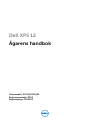 1
1
-
 2
2
-
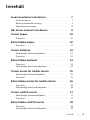 3
3
-
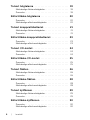 4
4
-
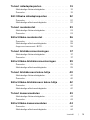 5
5
-
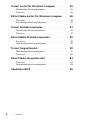 6
6
-
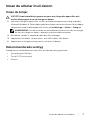 7
7
-
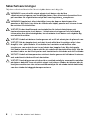 8
8
-
 9
9
-
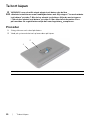 10
10
-
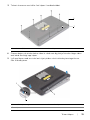 11
11
-
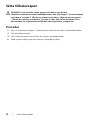 12
12
-
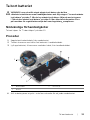 13
13
-
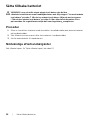 14
14
-
 15
15
-
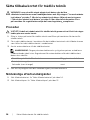 16
16
-
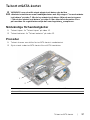 17
17
-
 18
18
-
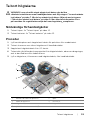 19
19
-
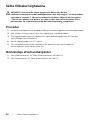 20
20
-
 21
21
-
 22
22
-
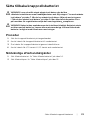 23
23
-
 24
24
-
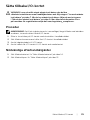 25
25
-
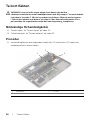 26
26
-
 27
27
-
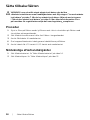 28
28
-
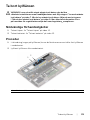 29
29
-
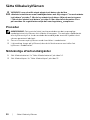 30
30
-
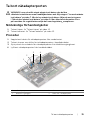 31
31
-
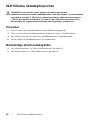 32
32
-
 33
33
-
 34
34
-
 35
35
-
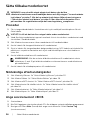 36
36
-
 37
37
-
 38
38
-
 39
39
-
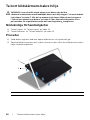 40
40
-
 41
41
-
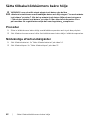 42
42
-
 43
43
-
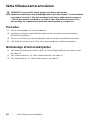 44
44
-
 45
45
-
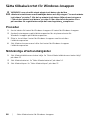 46
46
-
 47
47
-
 48
48
-
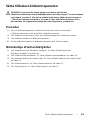 49
49
-
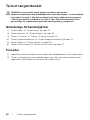 50
50
-
 51
51
-
 52
52
-
 53
53
-
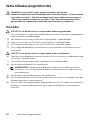 54
54
-
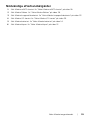 55
55
-
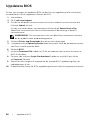 56
56
Relaterade papper
-
Dell Inspiron 7437 Bruksanvisning
-
Dell XPS 12 9Q23 Bruksanvisning
-
Dell XPS 13 9333 Bruksanvisning
-
Dell XPS 15 9530 Bruksanvisning
-
Dell Inspiron 13Z 5323 Bruksanvisning
-
Dell Inspiron 14Z 5423 Bruksanvisning
-
Dell Inspiron 17R SE 7720 Bruksanvisning
-
Dell Inspiron 3135 Bruksanvisning
-
Dell XPS 14 L421X Bruksanvisning